Retrouver vos AirPods égarés avec Localiser
L’app Localiser peut afficher la position de vos AirPods sur une carte, les faire sonner pour vous aider à les trouver et même vous aider à trouver leur position précise lorsqu’ils se trouvent à proximité.
Ouvrez l’app Localiser sur votre iPhone.
Touchez Appareils, puis sélectionnez vos AirPods. Si vos AirPods ne sont pas dans leur étui, vous devrez peut-être choisir l’écouteur gauche ou l’écouteur droit. Avec les AirPods 4 (ANC) ou les AirPods Pro 2 et modèles ultérieurs, vous pouvez également signaler séparément chacun de vos AirPods et l’étui comme perdus, au cas où vous en perdriez un seul ou si vos AirPods sont séparés de l’étui.
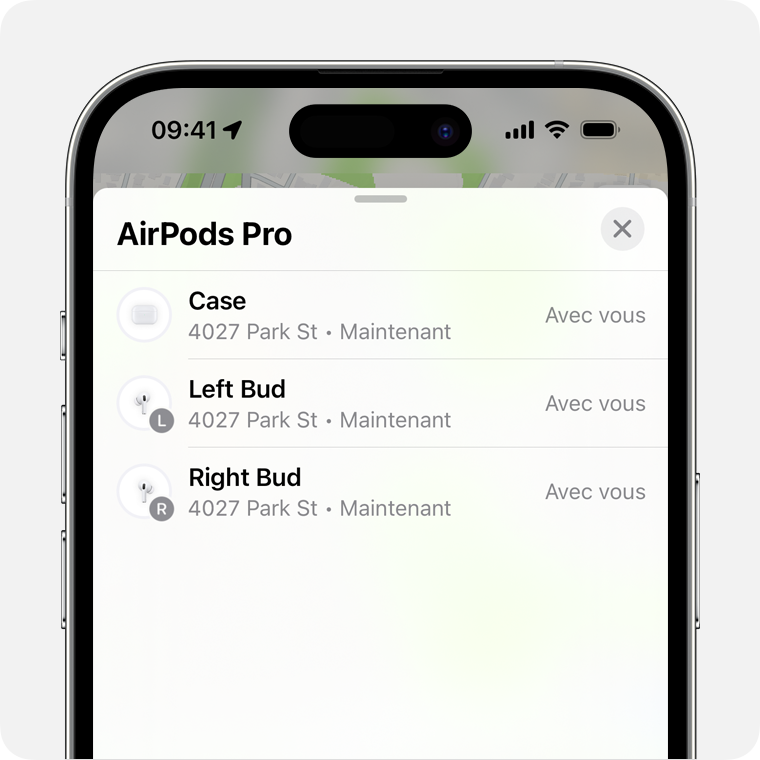
Trouvez vos AirPods sur la carte.
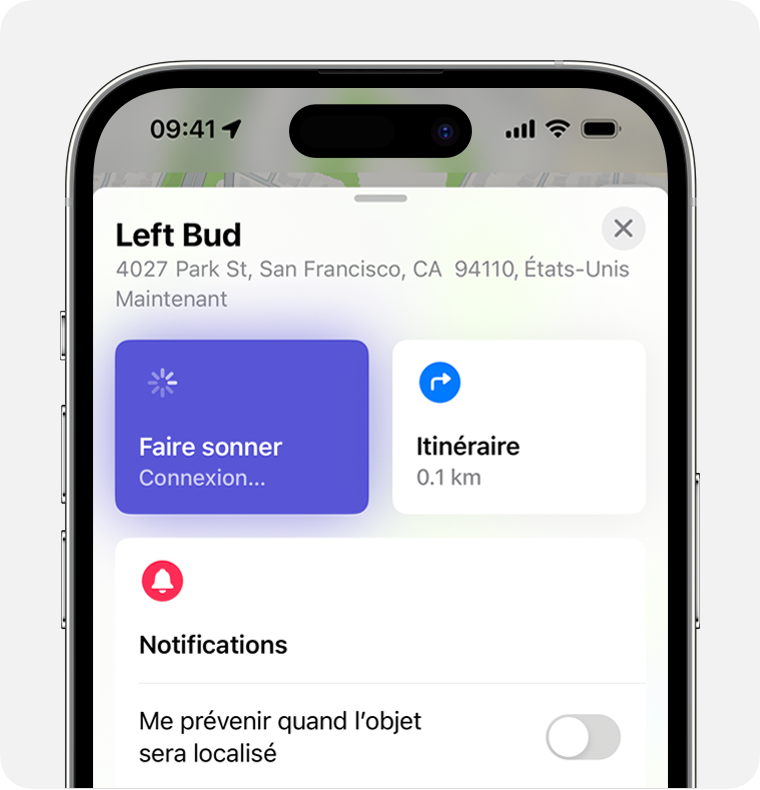
S’ils ne sont pas à proximité, touchez Itinéraire pour afficher leur position dans Plans.
Si vous êtes à proximité, touchez Émettre un son pour qu’ils émettent une série de bips.
Selon votre modèle d’AirPods ou d’iPhone, une option Rechercher à proximité peut également s’afficher. Touchez-la, attendez que vos AirPods se connectent à votre iPhone, puis suivez les instructions pour trouver vos AirPods.
Si vous n’avez pas d’iPhone ou d’autre appareil Apple pour utiliser Localiser, vous pouvez également trouver vos AirPods à l’adresse iCloud.com/find, mais la procédure peut être différente et certaines fonctionnalités peuvent ne pas être disponibles.
Si vos AirPods sont « Hors ligne » ou affichent « Position introuvable »
Si vos AirPods sont hors de portée d’un réseau ou doivent être rechargés, vous verrez peut-être leur dernière position enregistrée. Vous verrez peut-être également les messages « Hors ligne » ou « Position introuvable ».
Vous pourrez peut-être obtenir un itinéraire jusqu’à leur dernière position enregistrée, mais vous ne pourrez pas les faire émettre un son ni utiliser la fonctionnalité Rechercher à proximité.
S’ils se reconnectent, vous recevrez une notification sur votre iPhone (ou sur tout autre appareil Apple avec lequel vous les utilisez).
Si vous ne parvenez pas à localiser vos AirPods
Ouvrez l’app Localiser, puis sélectionnez vos AirPods et balayez l’écran vers le haut.
Sous [appareil] perdu, touchez Mode Perdu ou Afficher les coordonnées.
Suivez les instructions à l’écran que vous coordonnées s’affichent sur l’appareil. Cela permet à une personne qui trouve vos AirPods de communiquer avec vous.
Se préparer aux éventuelles pertes à l’aide du réseau Localiser et de la fonctionnalité Notifier en cas d’oubli
Vous voulez vous assurer de trouver vos AirPods la prochaine fois?
Le réseau Localiser est un réseau chiffré et anonyme de centaines de millions d’appareils Apple qui peut vous aider à trouver vos AirPods, même s’ils sont hors ligne. Les appareils à proximité transmettent de façon sécurisée à iCloud la position de vos AirPods égarés afin que vous puissiez les retrouver. C’est tout à fait anonyme, et les données sont chiffrées de bout en bout. Pour vous assurer que cette fonctionnalité est activée : Sur iPhone, ouvrez l’app Réglages, puis touchez Bluetooth. Touchez le à côté de vos AirPods, puis faites défiler l’écran vers le bas pour trouver mon réseau et assurez-vous qu’il est activé.
Avec Notifier en cas d’oubli, votre iPhone ou votre Apple Watch peuvent vous avertir en cas d’oubli de vos AirPods pris en charge dans un lieu inconnu.
En savoir plus sur le réseau Localiser et vos AirPods
Si vous ne parvenez toujours pas à trouver vos AirPods, vous pouvez commander une pièce de remplacement.
Le réseau Localiser peut être indisponible dans certains pays et régions en raison des lois locales.
